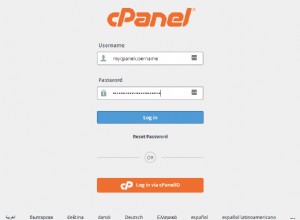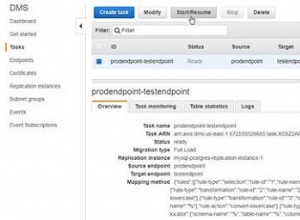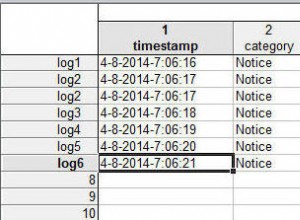Podemos usar Workbench para conectarnos a un servidor MySQL remoto usando la clave SSH como se muestra arriba. Este tutorial proporciona los pasos para usar Workbench para conectarse a un servidor MySQL remoto a través de un túnel SSH usando la clave SSH.
Requisitos
Este tutorial asume que el Cliente MySQL y Servidor MySQL se instalan en los sistemas remotos. También asume que MySQL Workbench está instalado en el sistema local.
Conéctese directamente
Podemos conectarnos directamente al servidor MySQL instalado en el sistema remoto. En este escenario, el servidor y el cliente MySQL están instalados en el mismo servidor remoto.
Ahora inicie Workbench. Muestra la Pantalla de Bienvenida como se muestra en la figura 1.
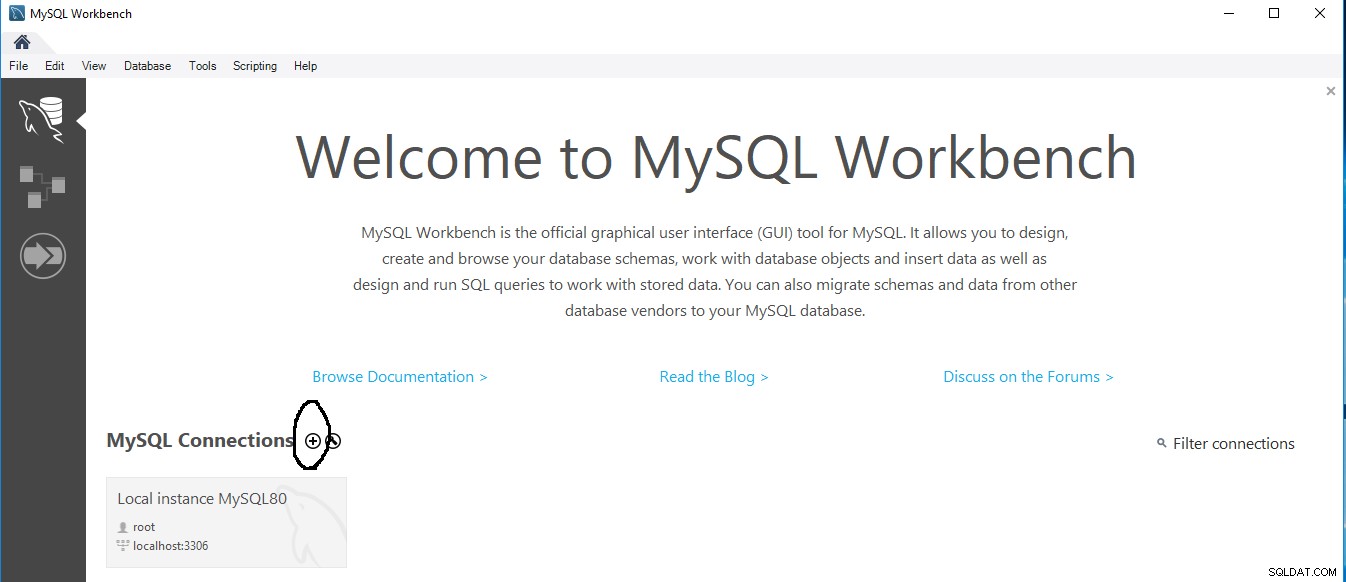
higo 1
Haz clic en el ícono Más como se destaca en la Fig. 1 para crear una nueva conexión. Muestra el asistente para configurar la conexión como se muestra en la Fig. 2.
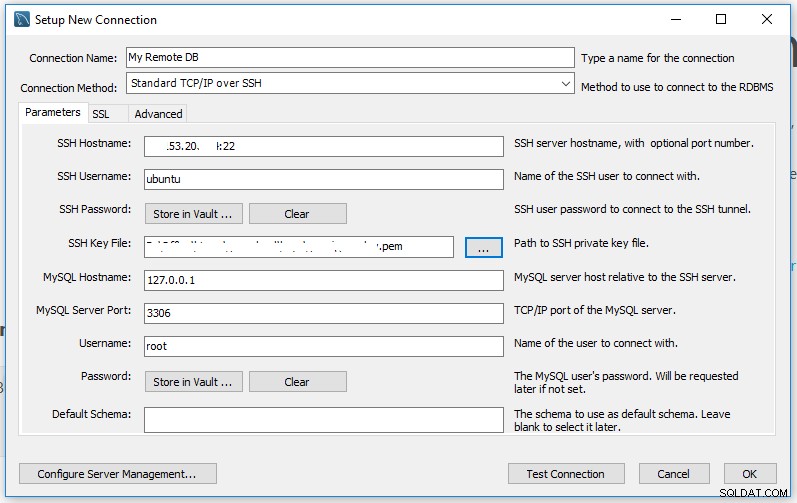
higo 2
Rellene los parámetros de conexión como se indica a continuación.
- Nombre de conexión - El nombre de la conexión para su referencia.
- Método de conexión - Elija el método de conexión como TCP/IP estándar sobre SSH .
- Nombre de host SSH - Proporcione la IP y el puerto del sistema remoto. El puerto debe ser 22 a menos que esté configurado directamente en el sistema remoto.
- Nombre de usuario SSH - El nombre de usuario del sistema utilizado para conectar el servidor remoto.
- Contraseña SSH O Archivo de clave SSH - La contraseña de usuario del sistema o archivo de clave SSH se utiliza para conectar el sistema remoto a través de SSH.
- Nombre de host MySQL - Mantenlo 127.0.0.1 para acceder al servidor MySQL instalado en el mismo sistema remoto.
- Puerto del servidor MySQL - Debe ser 3306 a menos que su servidor remoto esté configurado para usar un puerto diferente.
- Nombre de usuario - El nombre de usuario del servidor MySQL para abrir la conexión.
- Contraseña - La contraseña de usuario del servidor MySQL. Puede almacenar en Vault haciendo clic en el botón Almacenar en Vault .
Haga clic en el botón Probar conexión después de llenar todos los campos. Podría mostrar la advertencia de SSH por primera vez, como se muestra en la figura 3.
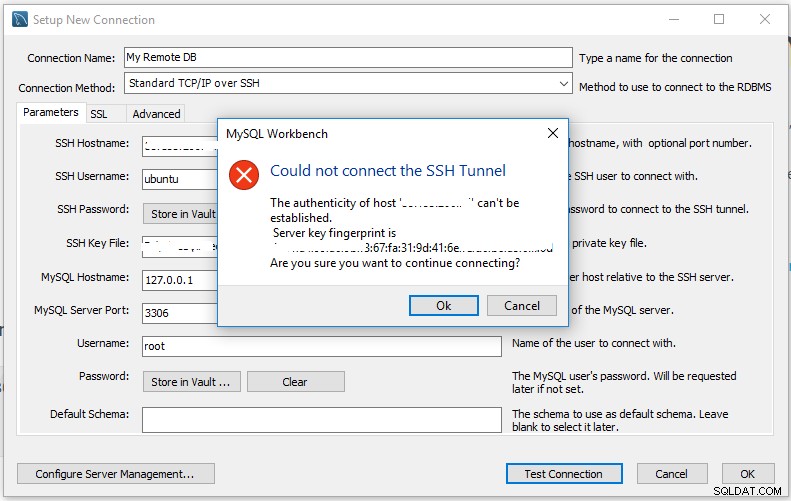
higo 3
Haga clic en el botón Aceptar para confirmar la conexión. Le pedirá la contraseña como se muestra en la Fig. 4 en caso de que no la haya almacenado en la Bóveda.
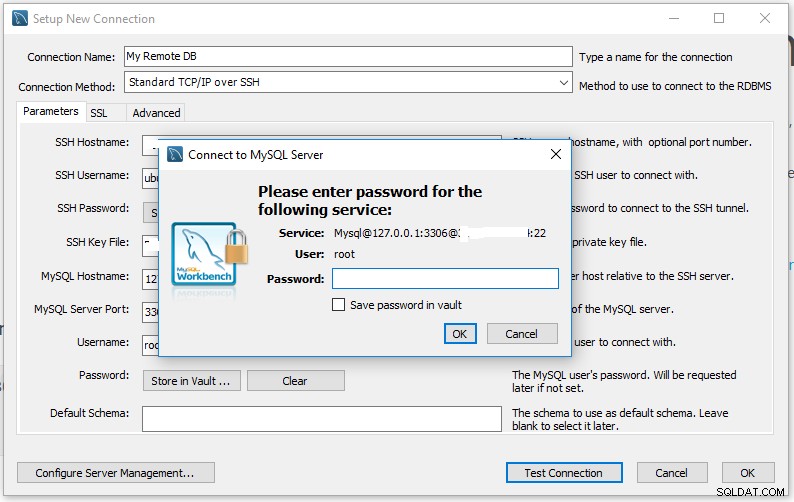
higo 4
Ahora proporcione la contraseña y haga clic en el botón Aceptar . Mostrará el mensaje de éxito en la conexión exitosa como se muestra en la Fig. 5.
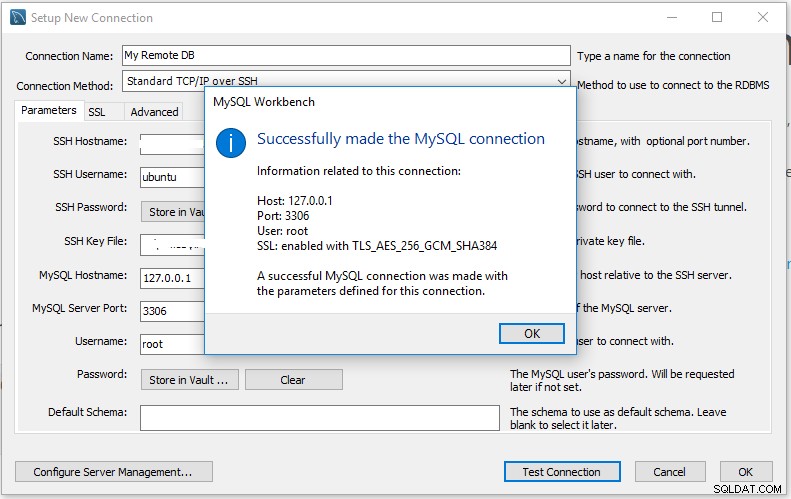
higo 5
Ahora haga clic en el botón Aceptar para cerrar el diálogo. Además, haga clic en Botón Aceptar una vez más para agregar la conexión a la biblioteca de conexiones como se muestra en la Fig. 6.
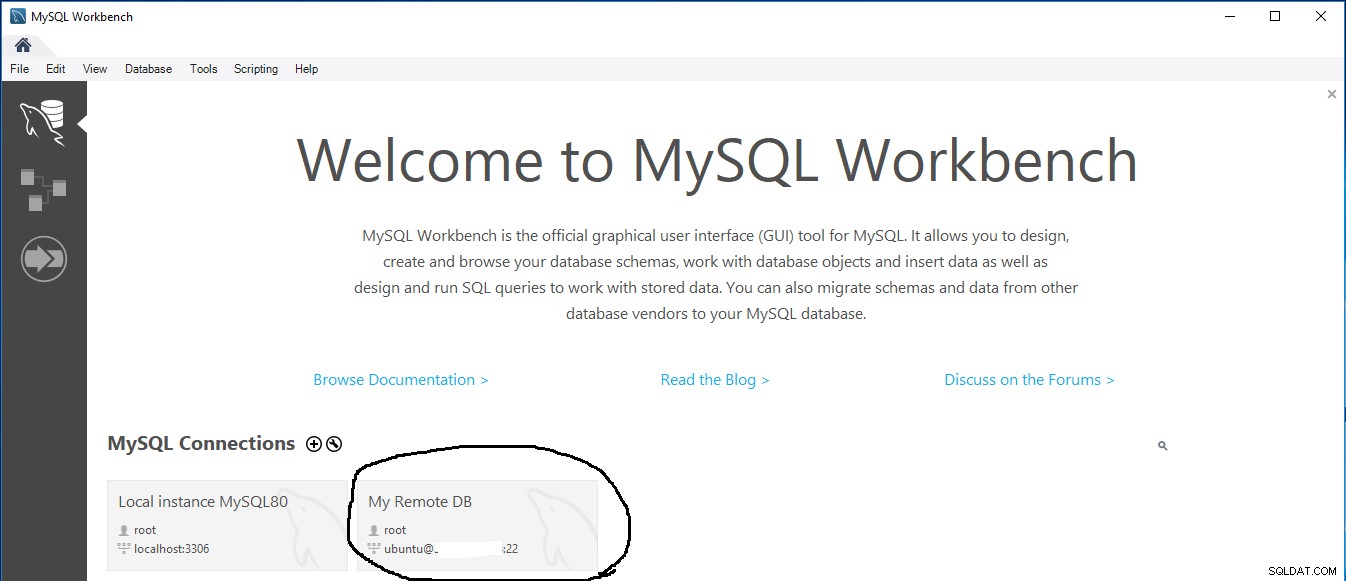
higo 6
Ahora haga clic en la conexión recién agregada para conectarse al servidor MySQL. Se conectará con el servidor MySQL remoto a través del túnel SSH y mostrará las bases de datos haciendo clic en la pestaña Esquemas como se muestra en la figura 7.
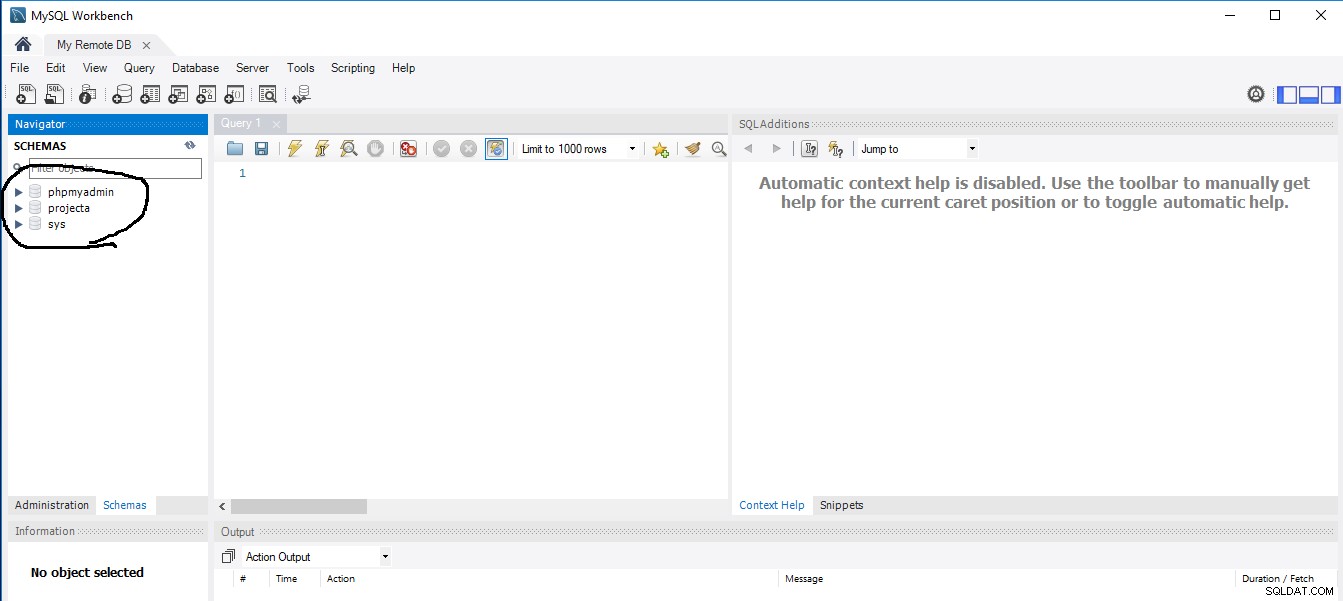
higo 7
Conectar a través del cliente MySQL
Podemos conectarnos al Servidor MySQL utilizando el Cliente MySQL instalado en el sistema remoto. En este escenario, el servidor MySQL está instalado en un servidor diferente al servidor remoto que se conecta. El servidor remoto debe tener el cliente MySQL y acceso para conectarse al servidor MySQL.
En AWS, podemos conectarnos a la instancia de RDS que tiene el servidor MySQL usando el cliente MySQL instalado en una instancia EC2. El sistema local se conectará a la instancia EC2 que se conecta aún más a la instancia RDS.
Los pasos para conectarse al sistema remoto que tiene MySQL Client siguen siendo los mismos, excepto el valor del parámetro de conexión MySQL Hostname. El nombre de host de MySQL debe establecerse en la dirección IP o el nombre de host del servidor MySQL. Además, asegúrese de que el sistema remoto que tiene MySQL Client pueda conectarse al servidor MySQL.
Resumen
Este tutorial proporcionó los pasos necesarios para conectarse al servidor remoto MySQL a través del túnel SSH usando Workbench.